PS中如何去白底变透明?
设·集合小编 发布时间:2023-03-31 09:53:23 579次最后更新:2024-03-08 12:00:58
PS中如何去白底变透明?相信很多小伙伴都对这个问题很感兴趣,那么具体怎么操作呢?下面就给大家分享一下的方法步骤,希望能帮助到大家。

工具/软件
硬件型号:华为MateBook D 14
系统版本:Windows7
所需软件:PS CS6
方法/步骤
第1步
首先打开ps软件,文件“菜单”中的“打开”选项找到需要处理的图片,如图所示:

第2步
双击图层面板中的图层,新建图层点击确定,如图所示:
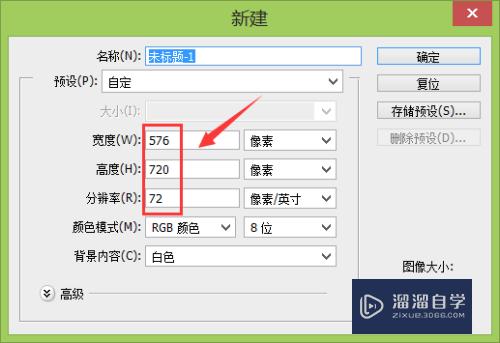
第3步
选择“工具面板”中的“魔棒”选择工具,如图所示:
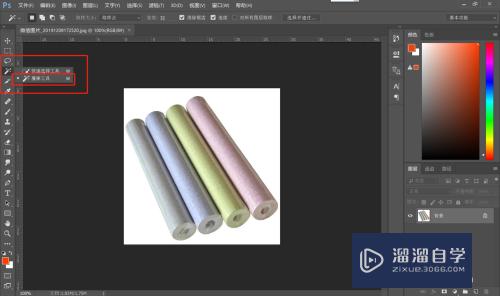
第4步
用魔棒工具点击图片中的白摸瞧色区域,如图所示:

第5步
按Del键(delete键)删除图片中的白色白色区域。

第6步
选择“文件”菜单中的“存储为”选项,如图所示:

第7步
在另存为对话框低艳中选择保存的位置,输入名称,选择格式为娃喝袭png格式,点击保存。如图所示:

总结
1.打开需要处理的图片。
2.双击图层新建图层。
3.选择魔棒工具后点击图片中的白色区域。
4.del删除白色区域
5.存储为png格式图片

- 上一篇:PS的极坐标效果怎么使用?
- 下一篇:PS四方连续图案教程
相关文章
广告位


评论列表